{{cta-autocad}}
Dans cet article, nous allons explorer comment modifier les unités dans AutoCAD, un processus essentiel pour garantir la précision de vos dessins. Que vous soyez un débutant ou un utilisateur expérimenté, comprendre comment gérer les unités peut faire une grande différence dans votre flux de travail.
{{cta-autocad}}
Accéder aux paramètres d'unités
Pour commencer, vous devez accéder aux paramètres d'unités d'AutoCAD. Cela peut être fait de manière simple à l'aide de la barre d'état ou en utilisant un raccourci. Dans le ruban en haut, recherchez l'option Format puis sélectionnez Contrôle des unités.
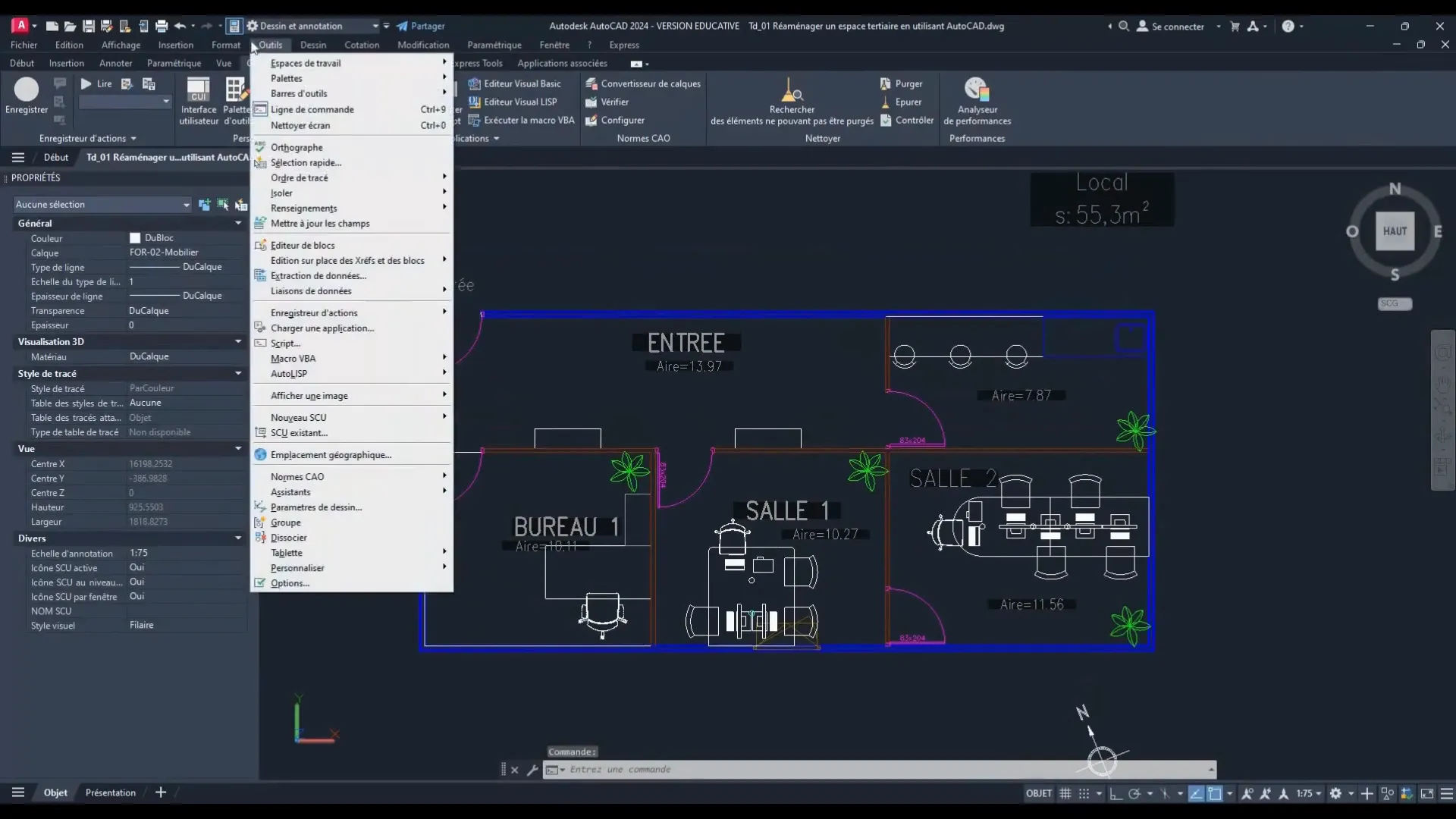
Si vous ne voyez pas le ruban, cliquez sur la petite flèche pour afficher la barre de menu. Une fois que vous avez trouvé l'option, cliquez dessus pour ouvrir une fenêtre où vous pouvez ajuster les différents types d'unités disponibles.
Choisir le type d'unités
Dans la fenêtre de contrôle des unités, vous aurez plusieurs options pour les longueurs : architectural, décimal, fractionnaire, ingénierie ou scientifique. Pour la plupart des utilisateurs, le format décimal est le plus courant et le plus simple à utiliser.
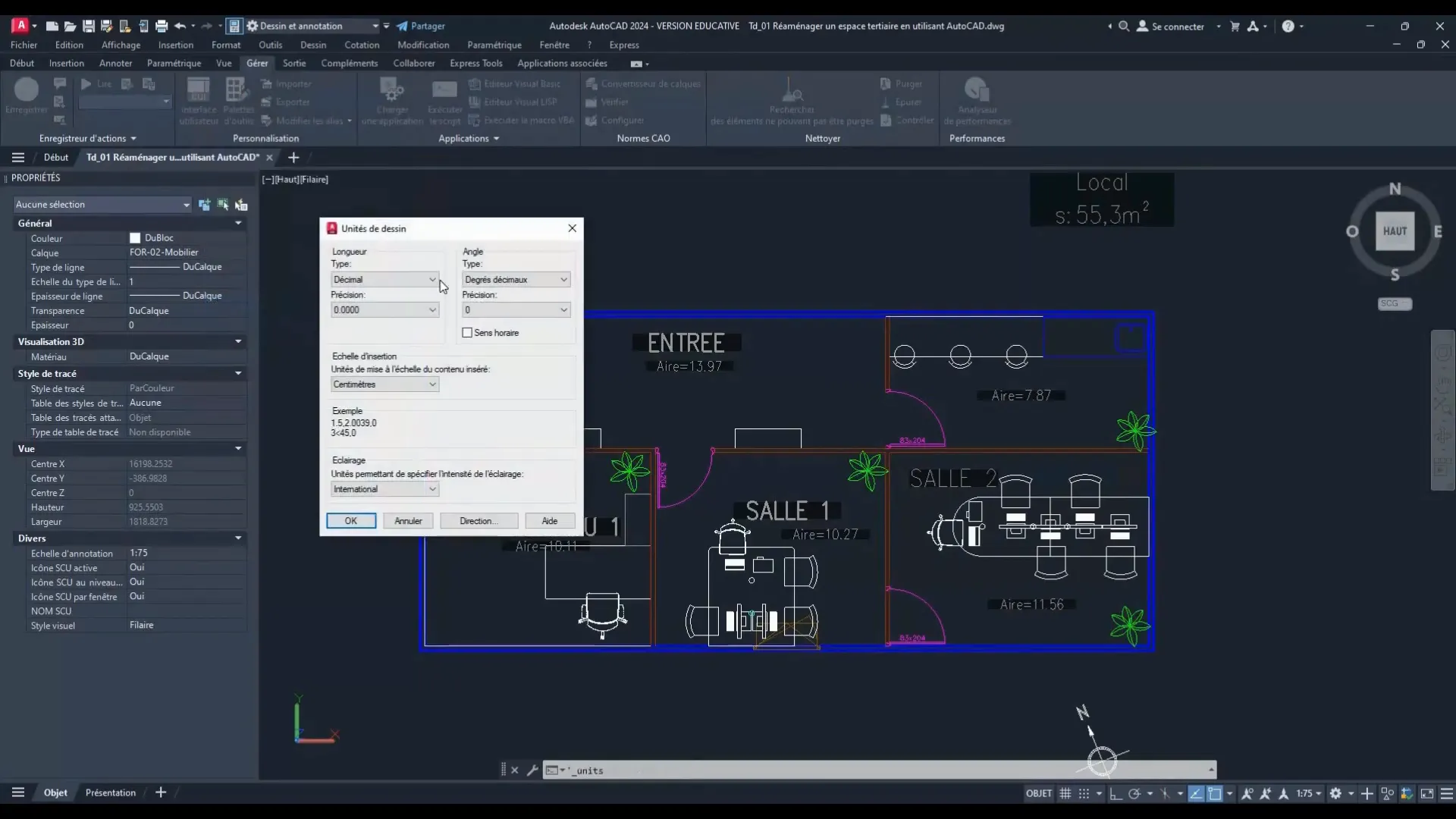
Vous pouvez également définir la précision, c'est-à-dire le nombre de chiffres après la virgule lorsque vous coterez ou tracerez une ligne. Par exemple, si vous choisissez une précision de 1 cm, cela vous donnera une mesure précise jusqu'à un dixième de millimètre.
Paramétrage des angles
Il est également possible de régler les paramètres pour les angles. Vous pouvez choisir de travailler en degrés décimaux, en grades, en radians, ou même en unités géodésiques si votre projet le nécessite. Ces options sont utiles pour ceux qui travaillent dans des domaines comme la topographie.
Échelles d'insertion
Un autre aspect important à considérer est l'échelle d'insertion. Cela détermine comment les objets insérés dans votre dessin seront mis à l'échelle. Vous pouvez choisir parmi une variété d'unités, y compris centimètres, pouces, pieds, et même miles.
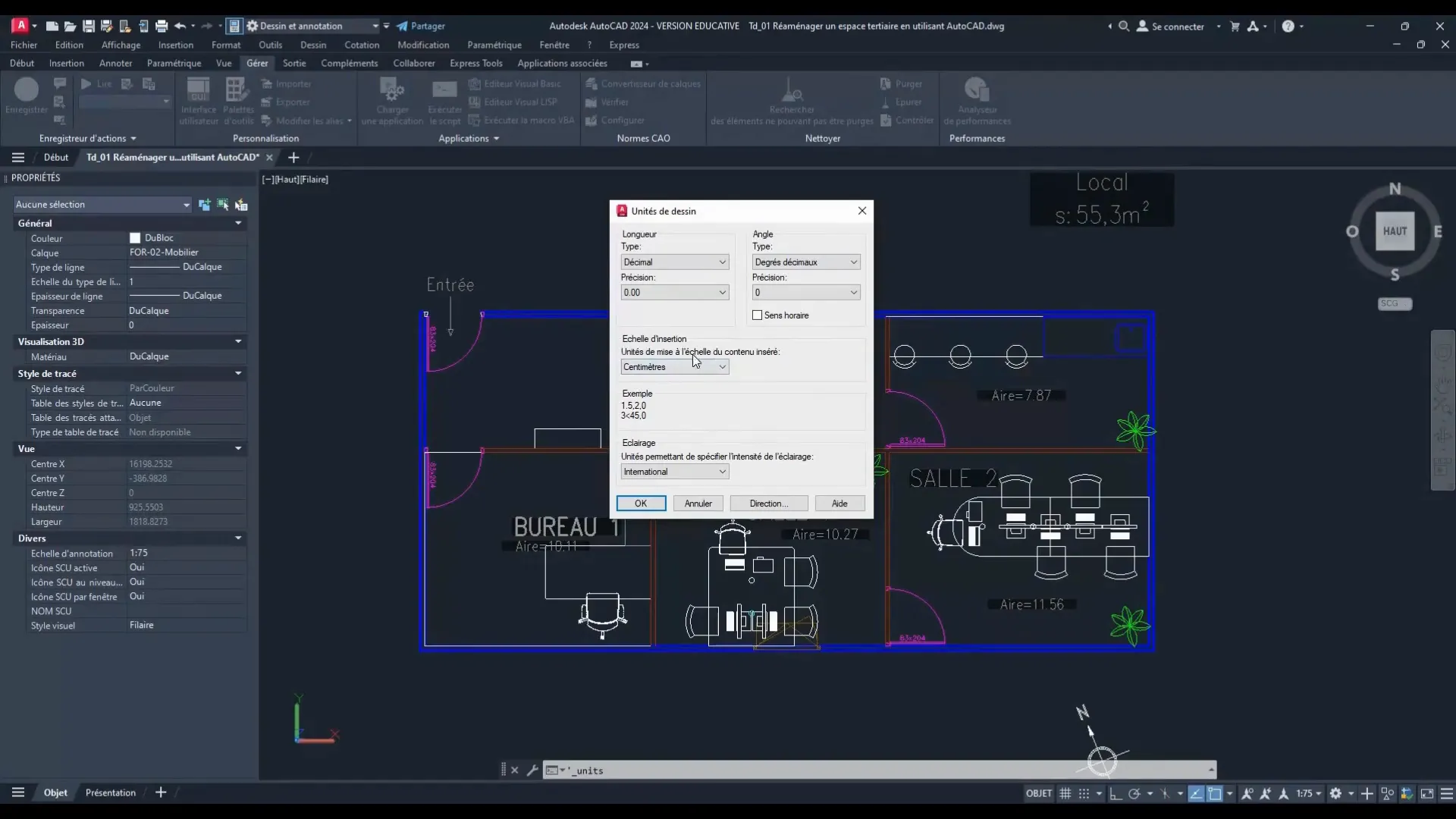
Utilisation de la commande UNITS
Pour accéder rapidement à la fenêtre de contrôle des unités, vous pouvez également utiliser la commande UNITS directement dans votre dessin. Tapez simplement UNITS dans la ligne de commande et appuyez sur Entrée.
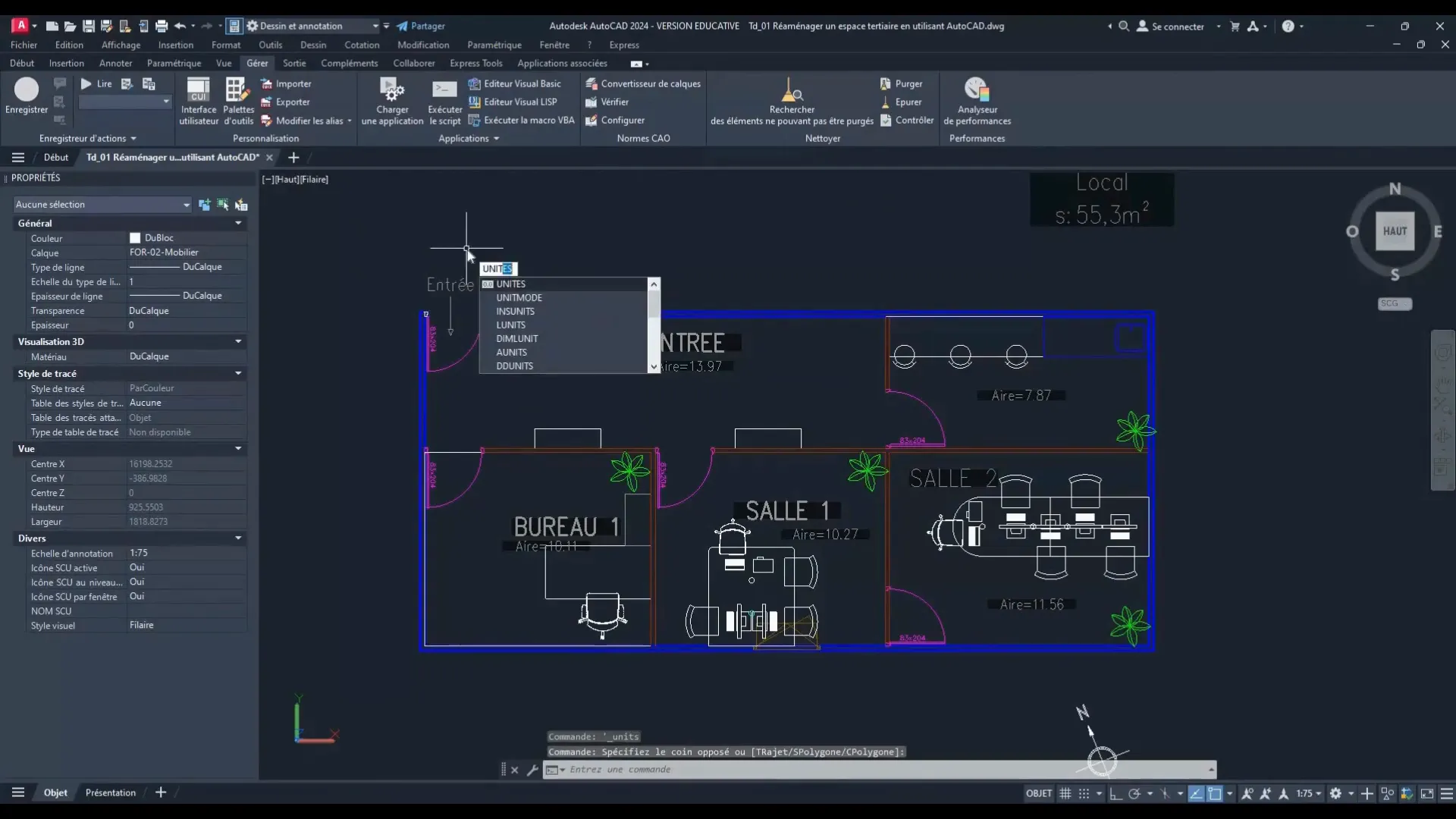
Conclusion
Modifier les unités dans AutoCAD est un processus simple mais crucial. Que vous travailliez sur des projets architecturaux, d'ingénierie, ou scientifiques, avoir une bonne maîtrise des unités vous permettra de réaliser des dessins de haute qualité. Assurez-vous de toujours vérifier vos paramètres d'unités avant de commencer un nouveau projet pour éviter toute confusion.
Astuces supplémentaires
Voici quelques astuces pour vous aider à mieux gérer vos unités dans AutoCAD :
- Utilisez des modèles : Créez des modèles avec les unités déjà configurées pour gagner du temps sur les futurs projets.
- Vérifiez régulièrement : Assurez-vous de vérifier les unités de votre dessin avant de finaliser vos plans.
- Formez-vous : Si vous êtes nouveau dans AutoCAD, envisagez de suivre des formations pour maîtriser les bases rapidement.
{{cta-guide-autocad}}
Ressources supplémentaires
Pour en savoir plus sur la gestion des unités dans AutoCAD, consultez les ressources suivantes :
One-Learn : La Référence en Formation 2D et 3D
One-Learn est la plateforme incontournable pour tous ceux qui souhaitent maîtriser les logiciels de conception 2D et 3D. Que vous soyez débutant ou professionnel cherchant à améliorer vos compétences, One-Learn propose une gamme complète de formations adaptées à tous les niveaux. Avec des cours détaillés et des formateurs experts, vous serez en mesure de développer des compétences précieuses dans des logiciels tels que Sketchup, Blender, Autocad, Revit et Archicad. Rejoignez-nous sur One-Learn et donnez un coup de boost à votre carrière dès aujourd'hui.







